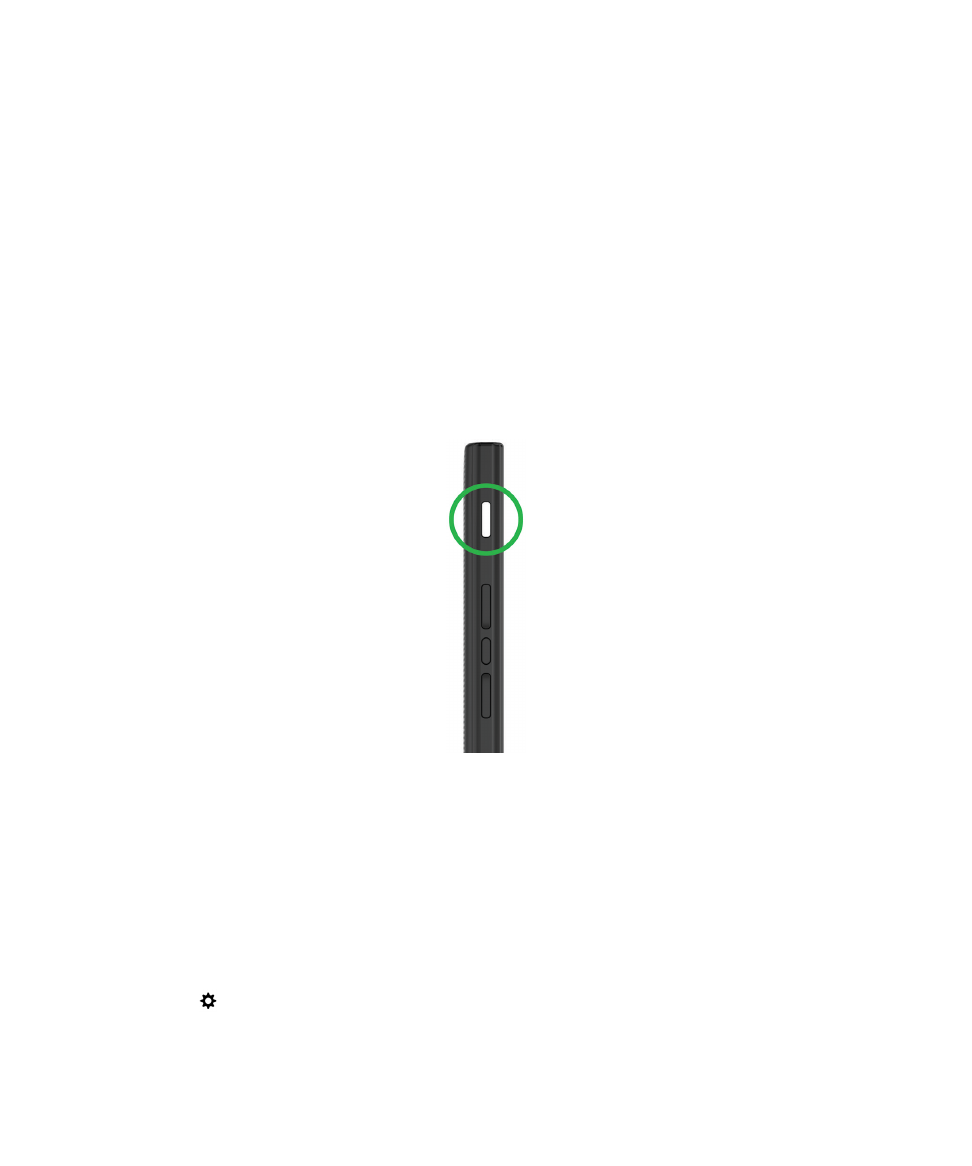
Verrouiller ou déverrouiller votre terminal
Conseil: La sélection rapide de la touche Mise sous tension/Verrouillage met votre terminal en mode veille. Cela vous
permet d'économiser la batterie.
Verrouiller votre écran
Le verrouillage de l'écran permet d'empêcher votre terminal BlackBerry d'envoyer des messages ou d'émettre des appels
accidentellement. Le verrouillage de l'écran ne désactive pas les notifications des appels ou messages entrants.
Appuyez sur la touche Mise sous tension/Verrouillage qui se situe au-dessus des touches de volume sur la face latérale de
votre terminal.
Faites glisser votre doigt de bas en haut sur l'écran pour le déverrouiller.
Verrouiller votre terminal avec un mot de passe
Vous cherchez un moyen simple de protéger les données de votre terminal BlackBerry et d'empêcher toute personne non
autorisée de l'utiliser ? Vous pouvez définir un mot de passe pour verrouiller votre terminal lorsqu'il est visible de tous ou
lorsque vous ne l'utilisez pas.
1.
Si vous n'avez pas encore défini de mot de passe, faites défiler votre doigt à partir du haut de l'écran d'accueil.
Sélectionnez
Paramètres > Sécurité et confidentialité > Mot de passe du terminal. Effectuez l'une des
opérations suivantes :
Guide de l'utilisateur
Sécurité et sauvegarde
297
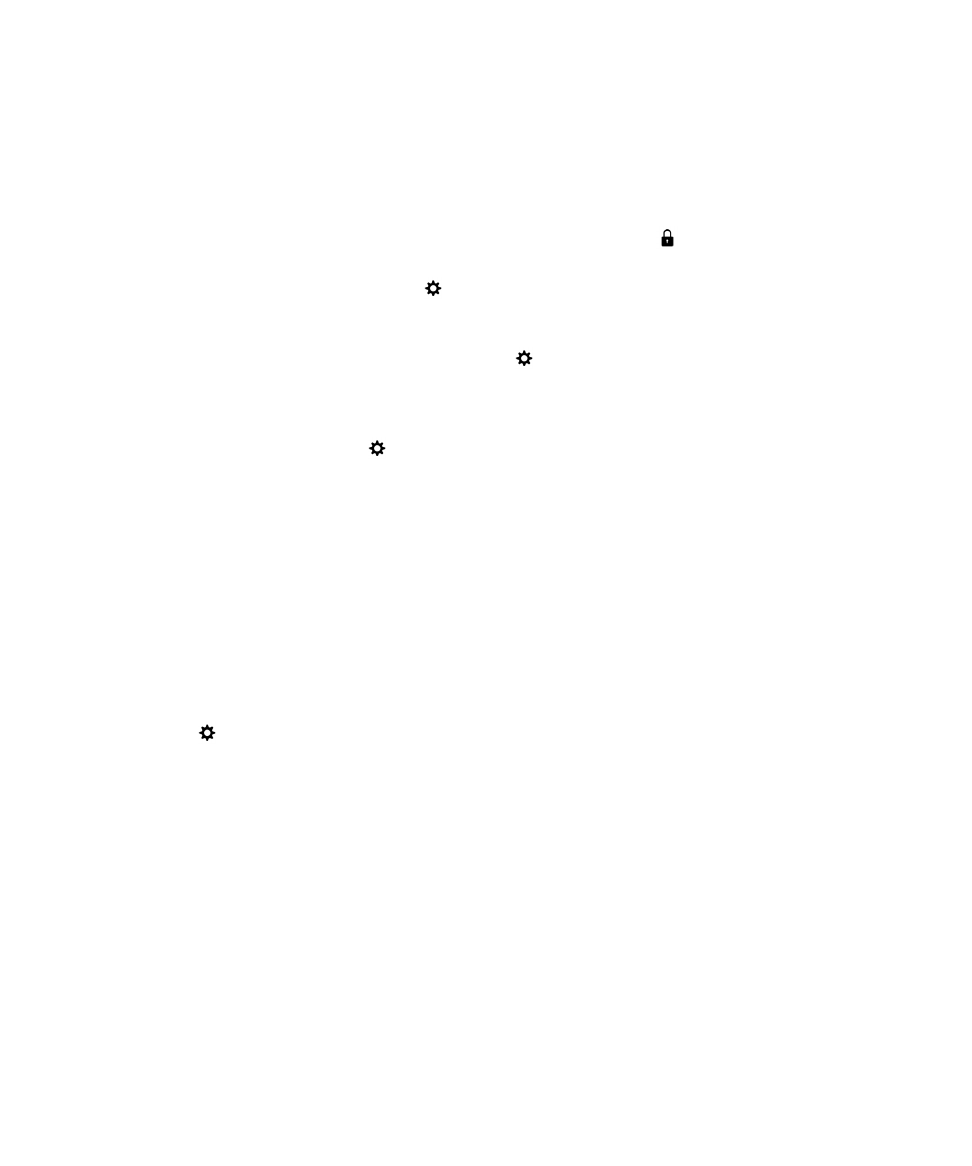
• Pour définir un mot de passe composé de chiffres et de lettres, activez le bouton Mot de passe du terminal.
Saisissez un mot de passe.
• Pour définir un mot de passe rapide composé de chiffres uniquement, activez le bouton Mot de passe simple.
Saisissez un mot de passe.
2.
Pour verrouiller votre terminal, effectuez l'une des opérations suivantes :
• Maintenez enfoncée la touche Mise sous tension/Verrouillage. Sélectionnez
.
• Pour que votre terminal se verrouille automatiquement après une certaine durée, faites glisser votre doigt à partir
du haut de l'écran d'accueil. Sélectionnez
Paramètres > Sécurité et confidentialité > Mot de passe du
terminal. Dans la liste déroulante Verrouiller le terminal après, sélectionnez un intervalle.
• Pour que votre terminal se verrouille automatiquement lorsqu'il est dans un étui BlackBerry, faites glisser votre
doigt à partir du haut de l'écran d'accueil. Sélectionnez
Paramètres > Sécurité et confidentialité > Mot de
passe du terminal. Activez le bouton Verrouiller le terminal quand il est dans l'étui.
• Pour qu'une application active soit prioritaire par rapport au verrouillage, par exemple pour que votre terminal ne
se verrouille pas lorsque vous regardez un film dans l'application Vidéos, faites glisser votre doigt à partir du haut
de l'écran d'accueil. Sélectionnez
Paramètres > Sécurité et confidentialité > Mot de passe du terminal.
Activez le bouton Autoriser les applications à prolonger la durée de verrouillage par mot de passe.
Pour déverrouiller votre terminal, appuyez sur la touche Mise sous tension/Verrouillage. Faites glisser votre doigt depuis le
bord inférieur de l'écran. À l'invite, saisissez le mot de passe de votre terminal.
Verrouiller votre terminal avec le mot de passe de votre espace de travail
Si votre terminal BlackBerry utilise la technologie BlackBerry Balance permettant de séparer votre activité professionnelle
de votre activité personnelle, vous pouvez être autorisé à utiliser un seul et même mot de passe pour votre espace Travail
et votre terminal, selon les règles définies par votre administrateur.
1.
Sur l'écran d'accueil, faites glisser votre doigt à partir du haut de l'écran.
2.
Sélectionnez
Paramètres > Sécurité et confidentialité > Mot de passe du terminal > BlackBerry Balance.
3.
À l'invite, saisissez le mot de passe de votre espace de travail.
4.
Activez le sélecteur Utiliser comme mot de passe pour mon terminal.
5.
Saisissez le mot de passe de votre terminal. Sélectionnez OK.
6.
Saisissez le mot de passe de votre espace de travail. Sélectionnez OK.
Créer un mot de passe Picture Password
Plutôt que de saisir un mot de passe pour déverrouiller votre terminal, vous pouvez utiliser une image secrète ainsi qu'un
geste de chiffre pour déverrouiller votre terminal avec une main. Choisissez une image, un chiffre et définissez une
combinaison. Le nombre de combinaisons est pratiquement infini !
Pour activer la fonctionnalité Picture Password, vous devez d'abord définir un mot de passe pour votre terminal. Un mot de
passe de terminal est également nécessaire si vous oubliez votre mot de passe Picture Password, ou si vous avez besoin de
saisir un mot de passe pour accéder à votre terminal BlackBerry à partir d'un ordinateur.
Guide de l'utilisateur
Sécurité et sauvegarde
298
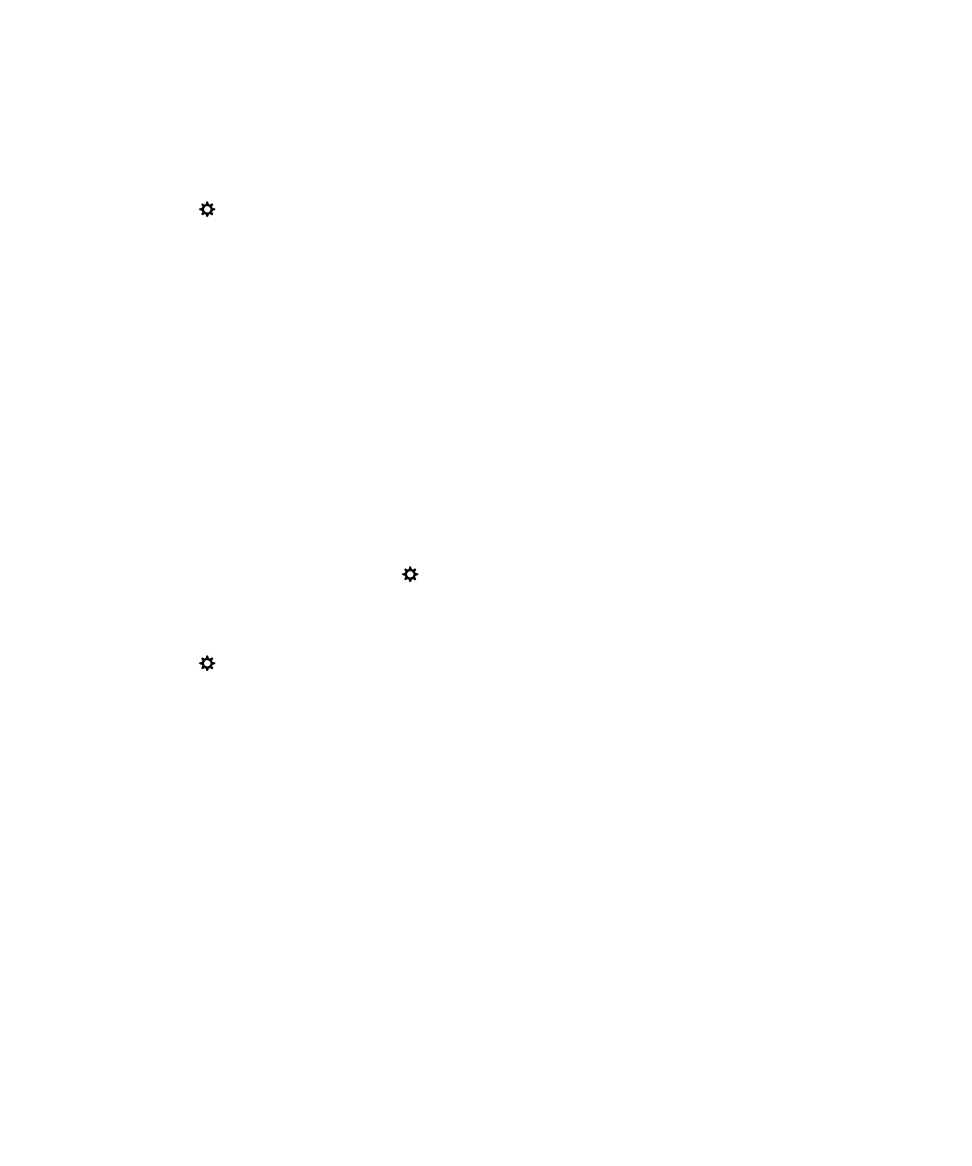
Si votre terminal utilise la technologie BlackBerry Balance, dans vos paramètres Balance, assurez-vous que vous avez
désactivé le bouton Mot de passe pour mon terminal.
1.
Sur l'écran d'accueil, faites glisser votre doigt depuis le bord supérieur vers le bas.
2.
Sélectionnez
Paramètres > Sécurité et confidentialité > Mot de passe du terminal.
3.
Activez le bouton Picture Password.
4.
Saisissez le mot de passe de votre terminal.
5.
Suivez les instructions à l'écran.
Conseil: lorsque vous créez votre mot de passe Picture Password ou déverrouillez votre périphérique, vous pouvez faire
glisser votre doigt n'importe où sur l'écran pour voir clairement où est déplacé le chiffre.
Déverrouiller votre terminal avec un code de déverrouillage du réseau
Contactez votre fournisseur de services pour obtenir les codes de déverrouillage de votre terminal BlackBerry.
Votre terminal est peut-être bloqué, ce qui permet d'établir une connexion exclusivement au réseau mobile de votre
fournisseur de services actuel. Si vous prévoyez de voyager à l'international et souhaitez utiliser une carte micro SIM d'un
autre fournisseur de services, il vous faudra sans doute entrer un code de déverrouillage.
Conseil: Pour connaitre le fournisseur de services actuellement associé à votre terminal, faites défiler glisser votre doigt à
partir du haut de l'écran d'accueil. Sélectionnez
Paramètres > À propos de. Dans la liste déroulante Catégorie,
sélectionnez Carte SIM.
1.
Sur l'écran d'accueil, faites glisser votre doigt à partir du haut de l'écran.
2.
Sélectionnez
Paramètres > Sécurité et confidentialité > Carte SIM.
3.
Dans la section Verrouillage du réseau téléphonique, sélectionnez un élément verrouillé.
4.
À l'invite, entrez le code de déverrouillage.
ATTENTION: Pour des raisons de sécurité, le nombre autorisé de saisies erronées de chaque code de verrouillage est
limité à dix. Si vous dépassez le nombre maximal de tentatives de saisie du code de déverrouillage, la carte SIM autorise
uniquement les appels d'urgence. Pour obtenir de l'aide, contactez votre fournisseur de services.